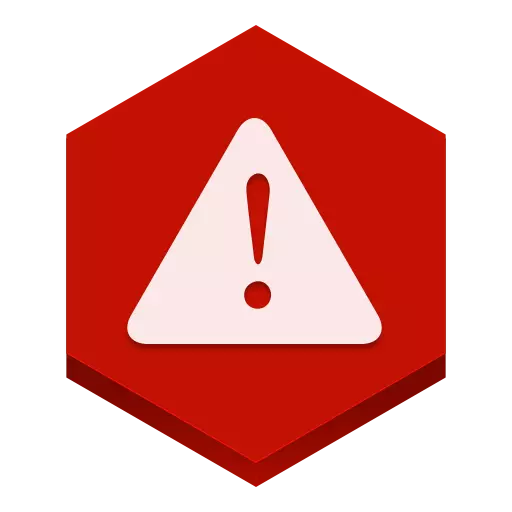
Bluestacks - Jaudīga programmatūra, lai strādātu ar Android lietojumprogrammām. Neskatoties uz tās popularitāti, tas ir viens no līderiem dažādu problēmu rašanās laikā. Viena no tām ir kļūda: "Neizdevās sazināties ar Google serveriem" . Apsveriet, kā jūs varat atrisināt šo problēmu.
Lejupielādēt Bluestorsacks
Kā noteikt bluestoracks kļūdu "Neizdevās sazināties ar Google serveriem"
Pārbaudiet laiku datorā
Ja jums radušās šādu kļūdu, pirmā lieta, kas jādara, ir pārbaudīt datorā instalēto laiku un datumu. To var izdarīt ekrāna apakšā. Pēc tam Bluestacks ir jāaizver un jāpiesārņo.
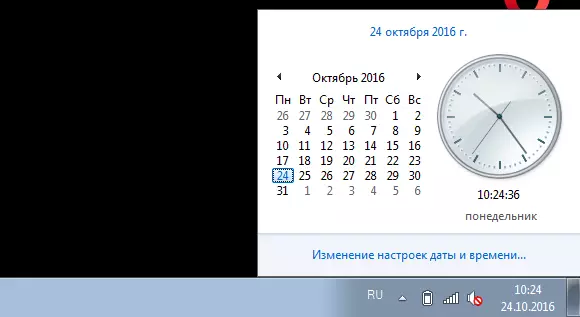
Starp citu, pateicoties nepareiziem datumiem un daudzās programmās var rasties kļūdu laika iestatījumi.
Antivīrusu uzstādīšana
Antivīruss ir diezgan bieži datorā, drošības nolūkos var bloķēt dažas lietojumprogrammas vai piekļuvi internetam. Tāpēc mēs ejam uz jūsu aizstāvību, man ir ESET gudru drošību un pievienojiet izņēmumu sarakstam bluestorus. Manā pretvīrusu es eju uz "Iestatījumi, lai mainītu izņēmumus".
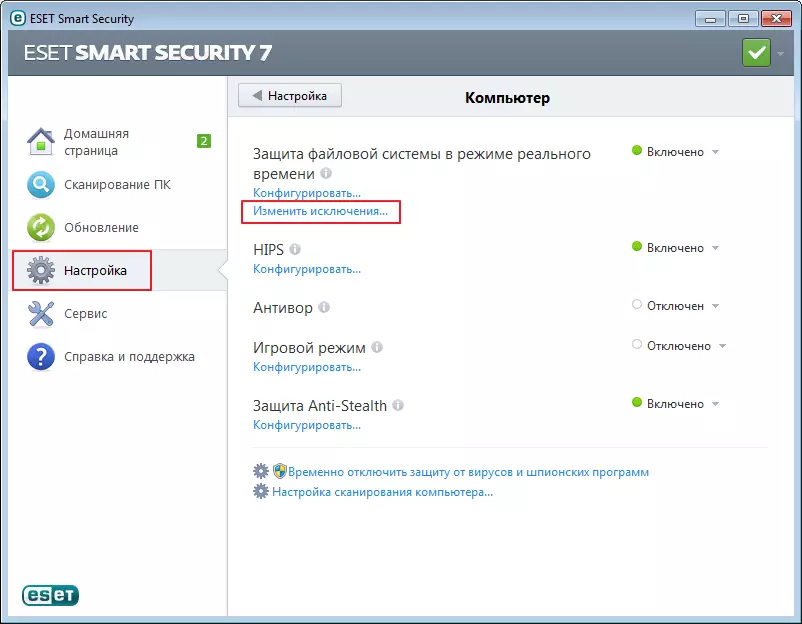
Izvēles logā nospiediet pogu "Pievienot" . Tagad pētnieks mēs meklējam pareizo programmu. Pēc tam bluestores restartējas.
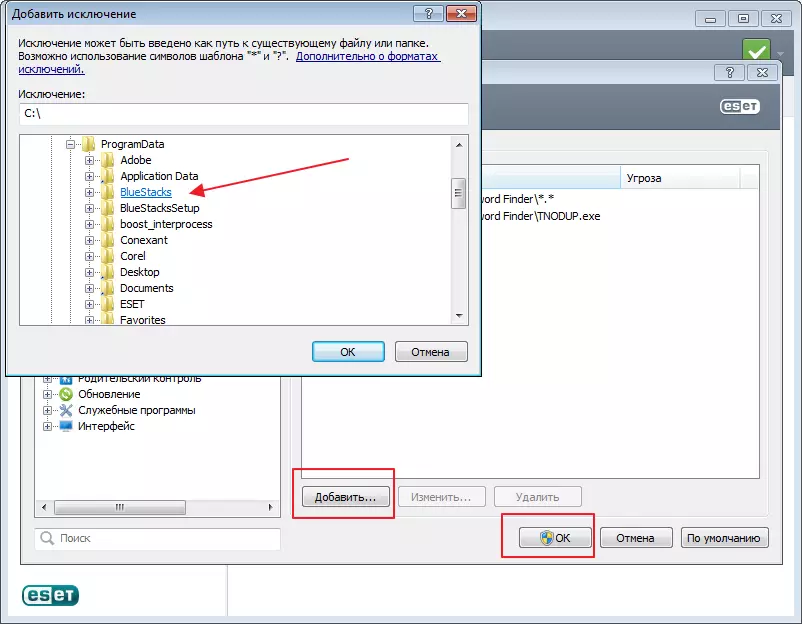
Atrašanās vietas konfigurēšana
Dažreiz bluestores nevar izveidot savienojumu ar Google serveriem atvienotās atrašanās vietas dēļ. Ietver to var reģistrēt "Iestatījumi".
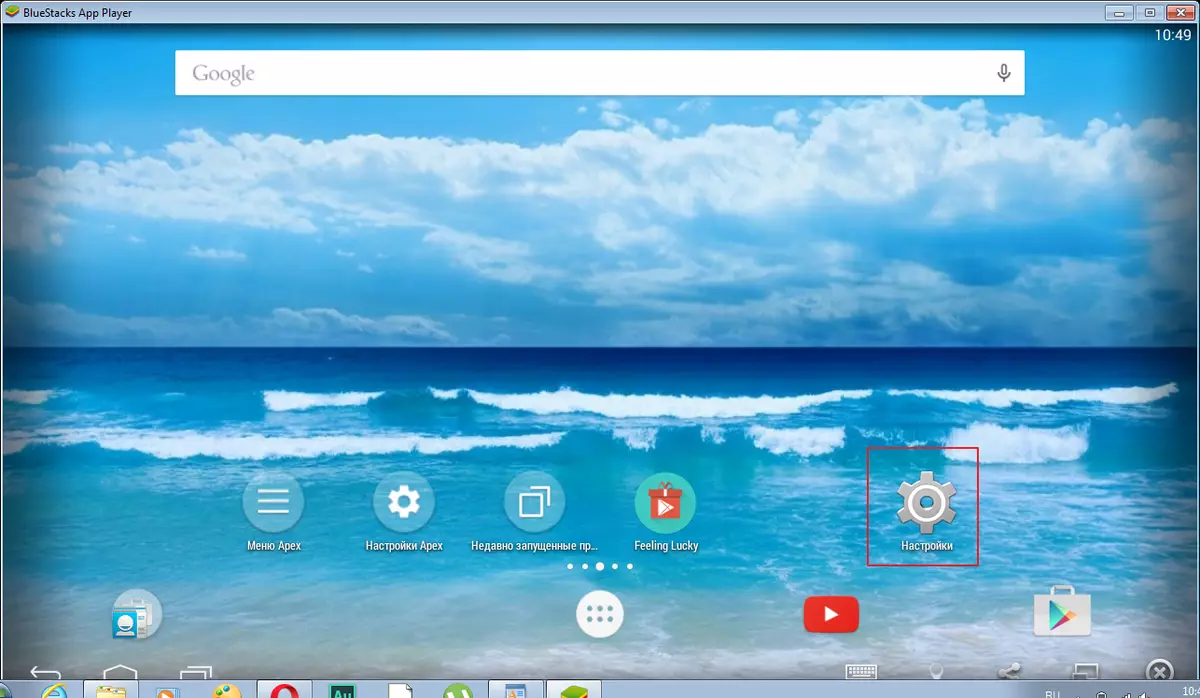
Šeit mēs atrodam sadaļu "Atrašanās vieta".
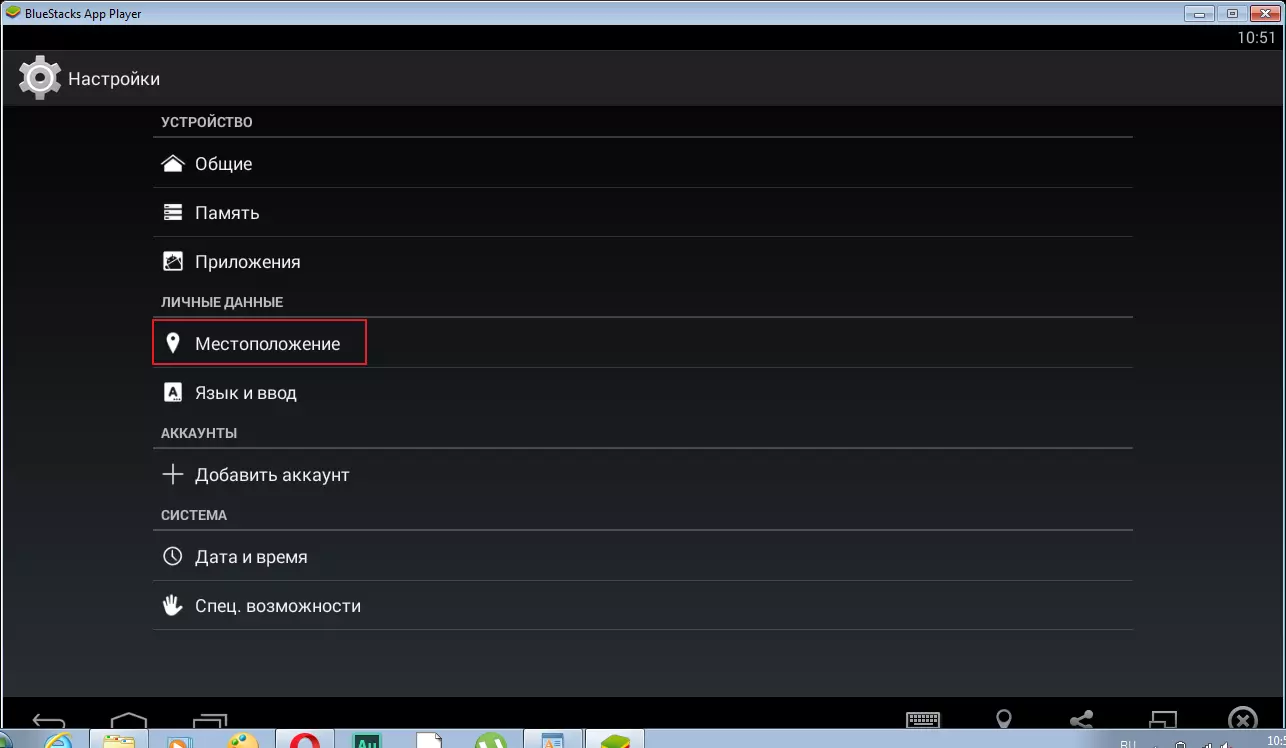
Tagad mums tas ir jāiekļauj ar īpašu slīdni. Pārbaude, vai kļūda pazuda.
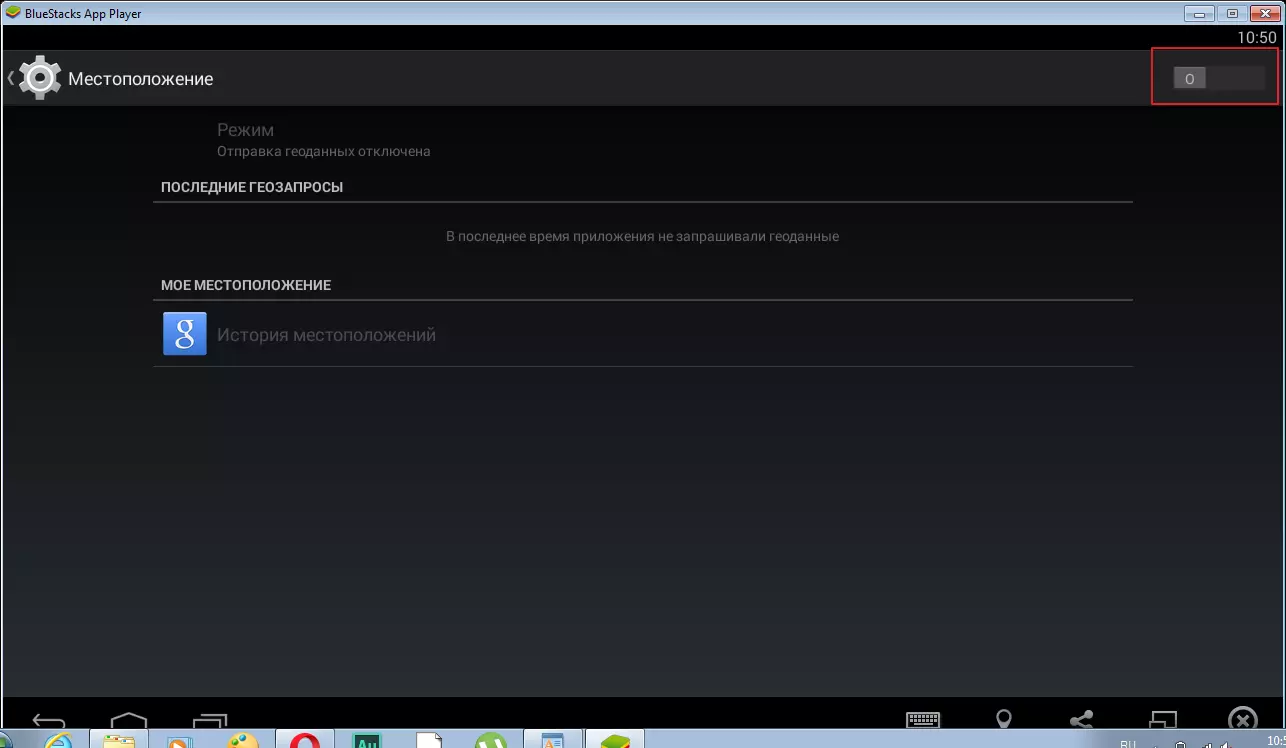
Sinhronizācija
Vēl viena problēma var rasties, ja nav sinhronizācijas vai tā kļūdas. Dodieties uz B. "Konta iestatījumi" Izvēlieties tur ar OWL kontu. Tālāk ar īpašu ikonu noklikšķiniet uz "Sinhronizēt" . Restartējiet programmu.
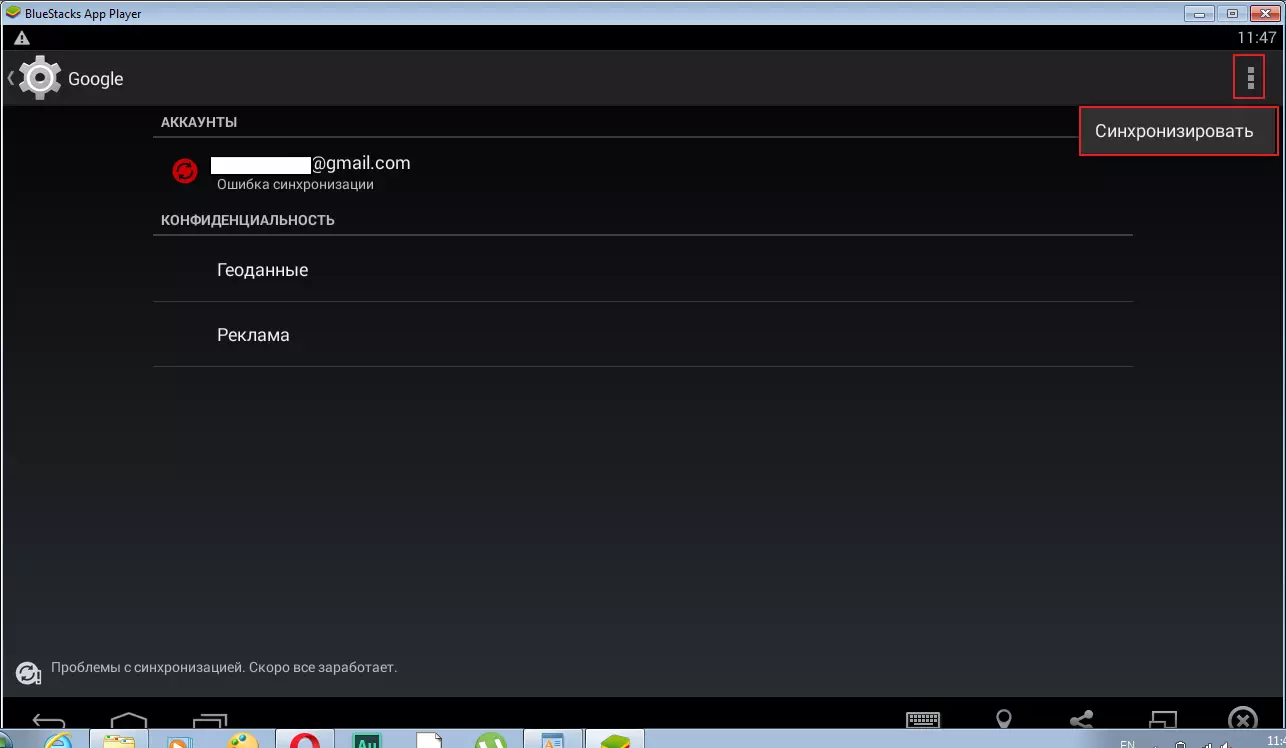
Pieteikšanās caur pārlūkprogrammu
Jūsu konta ievadīšanas procesā jūs varat redzēt šādu uzrakstu: "Nevarēja pieteikties kontā".
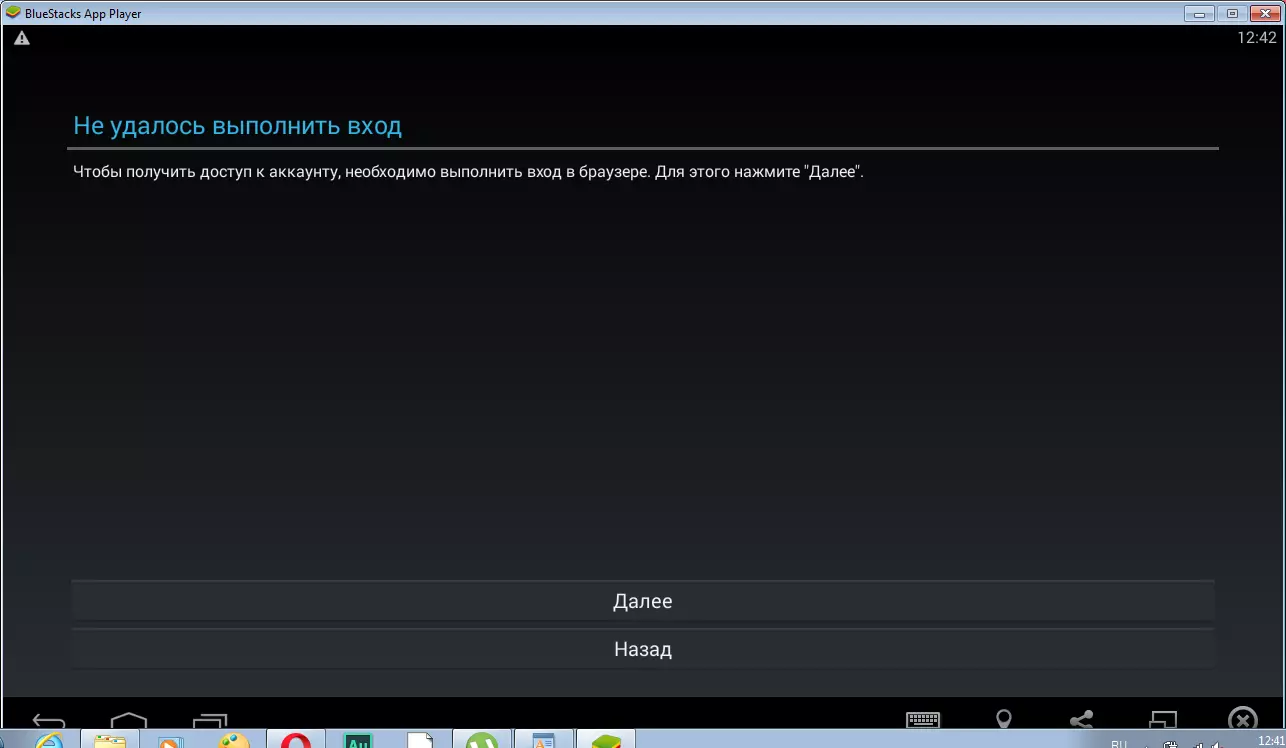
Zhmem. "Tālāk".
Lai atrisinātu Google pieteikšanās problēmu, jums ir jāatjauno parole. Izejot no pārlūkprogrammas, tiks parādīts īpašs logs, lai apstiprinātu datus. Šeit jums ir jāievada tālruņa numurs, iegūt SMS un ievadiet to īpašā laukā. Pēc veiksmīgas iekļūšanas kontā aizveriet bwors un atgriezieties. Vairumā gadījumu problēma pazūd.
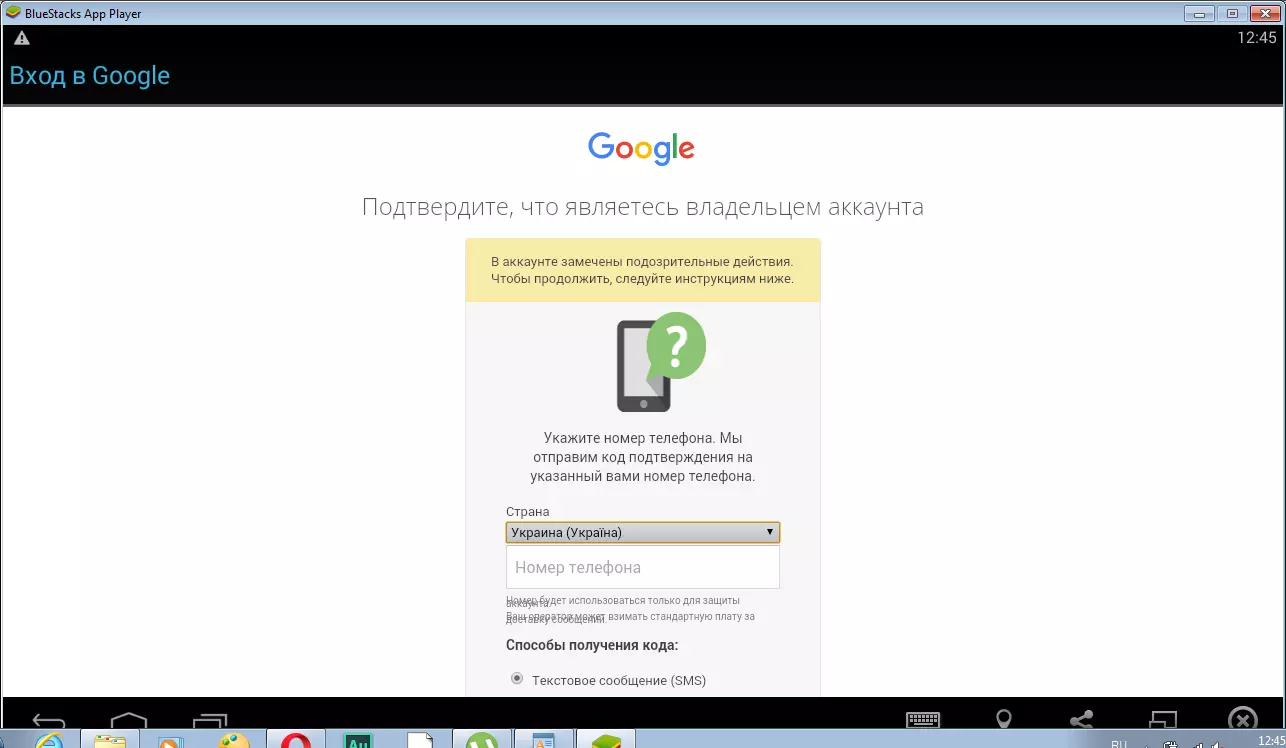
Tīrīšana kesha
Vēl viens veids, kā atrisināt problēmu, ir tīrīt kešatmiņu. Dodieties uz B. "Iestatījumi-Play Market" . Nospiest "Clear Kesh" . Noņemiet ērces sinhronizācijā un restartējiet bluestorus.
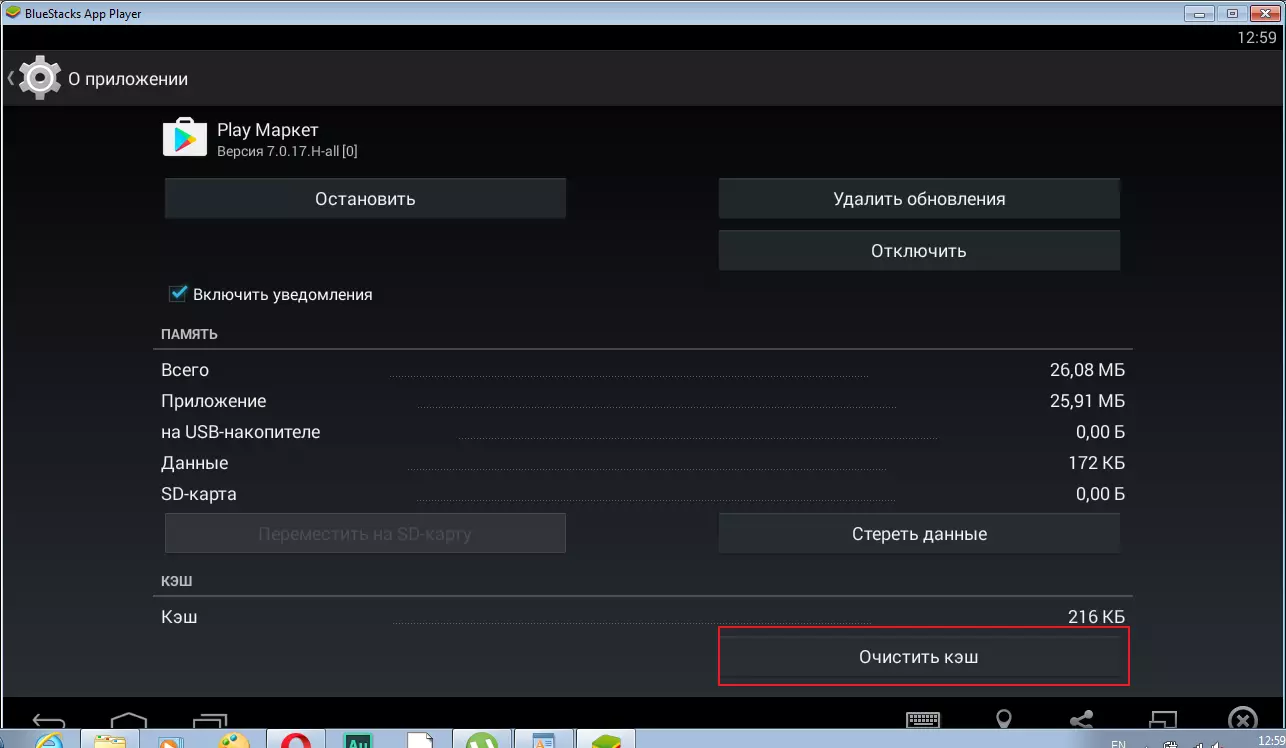
Pēc tam, kad visas veiktās manipulācijas, problēma izzūd. Kad man bija līdzīga situācija, parole tika mainīta uz mani, un pēc tam tīrot Kesha spēlēt tirgu.
